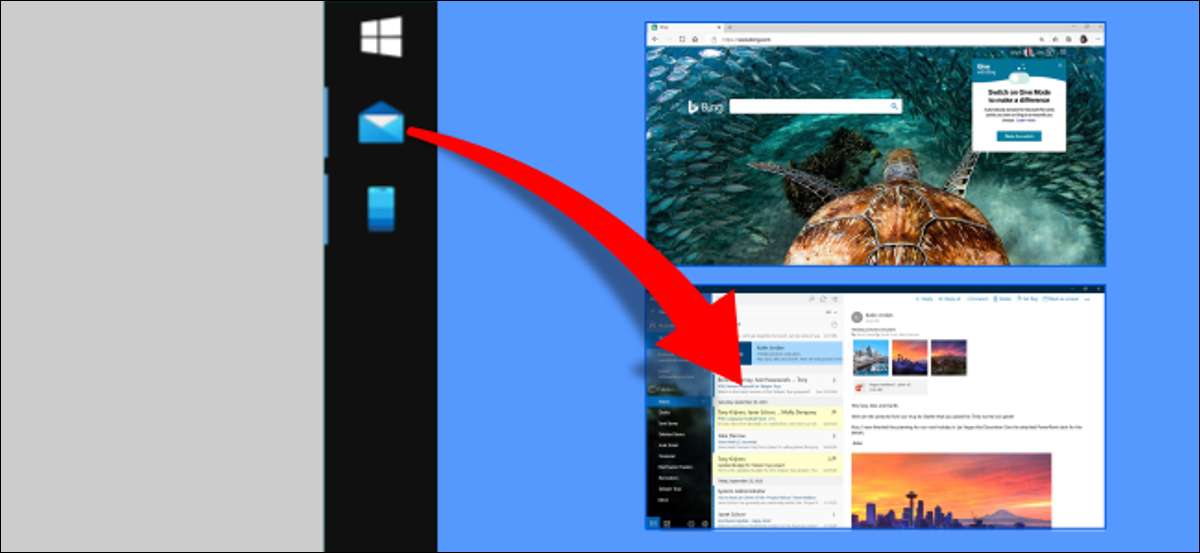
Açık pencerelerinizi ve uygulamalarınızı yönetmek bir meydan okuma olabilir. Windows 10 bunun için bazı yerleşik özellikleri içerir, ancak Microsoft daha da fazla seçeneğiyle başka bir araca sahiptir. Windows'un her zaman aynı noktada açılacağını göstereceğiz.
Bu özellik için Microsoft'un Powertoys'ı edinin
Bu işlevsellik bazen Windows 10'larla mümkündür Snap yardımı özellik. Bazen, bir uygulama aynı noktada açılır, ancak bu her zaman böyle değildir. Microsoft'un Powertoys Yardımcı program, uygulamaların bıraktıkları yerde açık olmasını sağlamakta daha iyi çalışır.
Powertoys, her Windows Power kullanıcısının keşfetmesi gereken özellik-paketlenmiş bir yardımcı programdır. Bu kılavuzda, sadece birçok özellikten biri olan "FancyZones" kullanacağız.
FancyZones, ekranı istediğiniz kadar "zon" içine bölmenize izin verir. Snap Asisti'nin 2 × 2 düzenlemesi ile sınırlı değilsiniz. Bölgeler, boyutta ve aralıklarla da tamamen özelleştirilebilir.
İLGİLİ: Tüm Microsoft'un Windows 10 için Powertoys'ları açıkladı
Ekranınızda Windows'un nereden açıldığını seçin
Öncelikle, Pencereleri özel ekran bölgelerine yapıştırmak için fankzonları ayarlayın . Windows'un her seferinde aynı yerde açılması için kurulmanız gerekir.
İLGİLİ: Windows 10'da Windows Özel Ekran Bölgelerine Nasıl Yapılır
Sonra, "Powertoys" ı açın ve "FancyZones" sekmesine gidin.

"FancyZones" sekmesinin "Pencere Davranışı" bölümüne gidin.

Burada etkinleştirmek istediğimiz seçenek "Yeni oluşturulan pencereleri son bilinen bölgelerine taşıyın." Bu, bir pencereyi belirli bir bölgedeki kapattığınızda, bir dahaki sefere açtığınızda o bölgeye geri döneceği anlamına gelir.
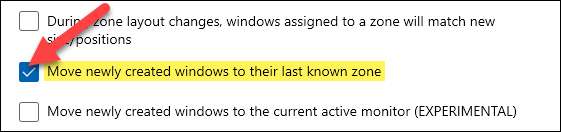
Gitmek için iyisin! Bu sadece sık sık uygulamaları açmak için uygun değil, bazı serin bir başlangıç otomasyonunu etkinleştirebilir. Eğer sen Bilgisayarınız başladığında açık olan bazı uygulamalar , otomatik olarak kendi bölgelerine giderler.
İLGİLİ: Windows'ta Sistem Başlangıcına Programlar, Dosya ve Klasörler Nasıl Eklenir






